时间:2022-03-15 15:50:20
作者:小敏敏
来源:u老九
1. 扫描二维码随时看资讯
2. 请使用手机浏览器访问:
http://m.xitongzhijia.net/article/242506.html
手机查看
评论
最近有很多在校用户反映自己的电脑连不上校园网了,之前还没有升级系统Win11时都不会这样,那么Win11校园网连不上怎么办呢,解决方法很简单,下面小编给大家分享Win11连不上校园网的解决方法。
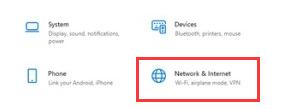
Win11连不上校园网wifi解决方法
方法一:
1、按下键盘上的“win+i”组合键打开设置,找到其中的“网络和internet”。
2、进入之后在左边栏选择“代理”,然后将右边的“使用安装程序脚本”关闭。
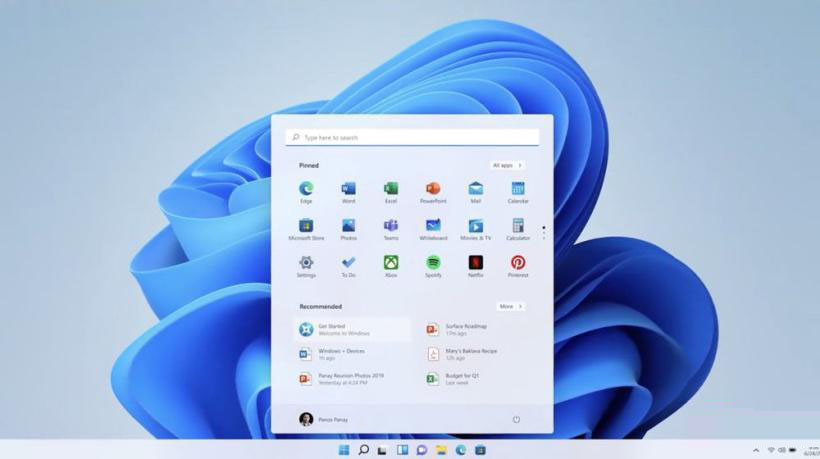
方法二:
1、还是在“网络和internet”中,在左边栏找到并点击“状态”。
2、然后点击“网络疑难解答”,等待系统自动检测问题。
3、检查完成后点击网络连接进行自动修复即可。
发表评论
共0条
评论就这些咯,让大家也知道你的独特见解
立即评论以上留言仅代表用户个人观点,不代表u老九立场